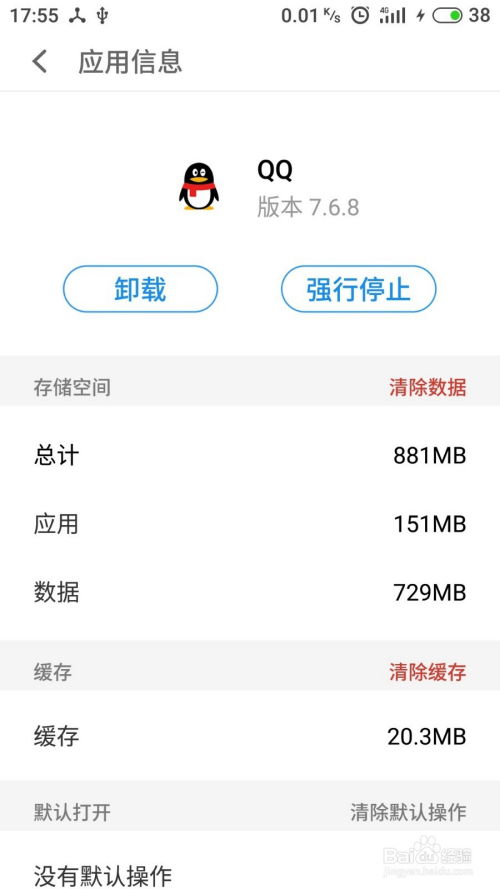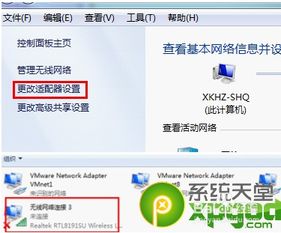解决电脑无法启动防火墙的方法
电脑无法打开防火墙的解决之道
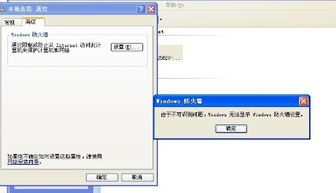
在使用电脑的过程中,防火墙作为重要的安全防护措施,其正常运行对于系统的安全至关重要。然而,有时用户可能会遇到防火墙无法打开的问题,这可能是由于多种原因导致的。本文将从多个维度探讨这一问题,并提供详细的解决方案,帮助用户恢复防火墙的正常功能。
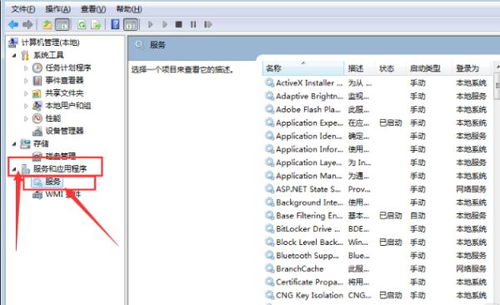
一、检查防火墙服务状态
首先,我们需要检查防火墙服务的状态。在Windows系统中,防火墙服务的状态可能会因各种原因而不稳定,或者在“正在运行”和“停止”之间来回跳动。我们可以通过以下步骤来检查和启动防火墙服务:

1. 打开服务管理器:右击桌面的“计算机”图标,选择“管理”,然后点击左侧的“服务和应用程序”,在右侧找到“Windows Firewall”服务。
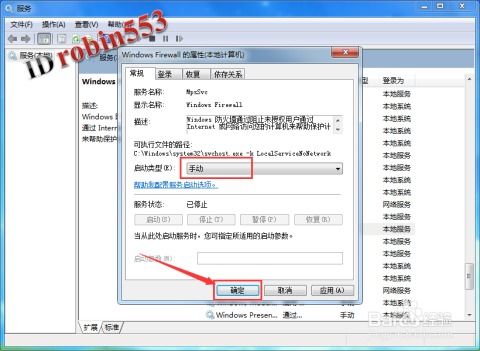
2. 检查服务状态:如果“Windows Firewall”服务的当前状态是空白或是“已停止”,右击此服务,点击“启动”。如果“启动类型”是“禁用”,右击此服务,选择“属性”,将启动类型设置为“自动”,然后点击“应用”并启动服务。
二、处理防火墙启动错误
在启动防火墙服务的过程中,有时可能会遇到错误代码。这时,我们可以参考微软的官方支持文档来解决这一问题。例如,微软的知识库文章提供了针对各种错误代码的详细解决方案。用户可以通过访问以下链接获取相关信息:[微软官方支持文档](https://support.microsoft.com/zh-cn/kb/938205)。
三、排查杀毒软件冲突
某些杀毒软件可能会与防火墙产生冲突,导致防火墙无法正常启动。如果怀疑存在此类冲突,可以尝试以下步骤:
1. 暂时关闭或卸载其他防护软件:逐一关闭或卸载系统中安装的其他杀毒软件或防护软件,然后尝试重新启动防火墙服务。
2. 使用微软提供的扫描工具:如果不知道具体哪些软件影响了防火墙,可以使用微软提供的扫描工具进行检测。用户可以访问以下链接下载该工具:[微软安全扫描工具](https://www.microsoft.com/en-us/wdsi/products/scanner)。
四、检查并修复注册表
防火墙的启动依赖于系统注册表中的相关设置。如果注册表中的相关项被修改或损坏,可能会导致防火墙无法启动。我们可以尝试以下步骤来检查和修复注册表:
1. 打开注册表编辑器:按下键盘上的Windows+R键,打开运行窗口,输入“regedit”并回车。
2. 定位防火墙相关项:依次打开以下位置:`计算机\HKEY_LOCAL_MACHINE\SYSTEM\CurrentControlSet\Services\mpssvc`。在右侧框中找到“Start”项,双击打开,将数值数据修改为“2”,然后点击确定。
注意:直接修改注册表是一项风险较高的操作,如果操作不当可能会导致系统不稳定或无法启动。因此,在进行此操作之前,请务必备份注册表和重要数据。
五、检查代理设置
在某些情况下,代理设置可能会干扰防火墙的正常运行。我们可以通过以下步骤来检查和修改代理设置:
1. 打开Internet选项:按下Windows+R键,打开运行窗口,输入“inetcpl.cpl”并回车。
2. 修改代理设置:切换到“连接”选项卡,点击“局域网设置”。取消勾选“为LAN使用代理服务器”和“为所有协议使用相同的代理服务器”选项。
六、重置防火墙设置
如果上述方法都无法解决问题,我们可以尝试重置防火墙设置。但请注意,此操作将删除所有自定义规则和设置,因此请谨慎使用。
1. 打开命令提示符:按下Windows+R键,打开运行窗口,输入“cmd”并回车。
2. 重置防火墙:在命令提示符中输入“netsh advfirewall reset”并回车。
七、处理安全中心被关闭的问题
在某些情况下,如果安全中心被关闭,防火墙启用的选项可能会变成灰色,并提示“由于安全考虑,某些设置由组策略控制”。这时,我们可以通过以下步骤来解决问题:
1. 设置服务为自动并启用:将Security Center、Windows Firewall/Internet Connection Sharing (ICS)和Application Layer Gateway Service设为自动并且启用。
2. 删除注册表项:如果仍然无法启用防火墙,可以运行regedit.exe打开注册表,删除以下两项(至少能找到一项):`SOFTWARE\Policies\Microsoft\WindowsFirewall` 和 `RRSER\SOFTWARE\Policies\Microsoft\WindowsFirewall`。
3. 重置防火墙并配置设置:在服务中重启Windows Firewall/Internet Connection Sharing (ICS),然后在命令提示符中输入“Netsh firewall reset”来重置防火墙设置。最后,在Windows防火墙对话框中单击“On(推荐)”,并配置所需的防火墙设置。
八、其他可能的解决方案
如果上述方法都无法解决问题,我们可以尝试以下其他可能的解决方案:
1. 检查系统更新:确保系统和所有软件都已更新到最新版本,以避免已知的兼容性问题。
2. 使用微软提供的防火墙修复工具:微软提供了防火墙修复工具,可以帮助用户诊断并修复防火墙问题。用户可以访问以下链接获取该工具:[微软防火墙诊断工具](https://support.microsoft.com/zh-cn/mats/windows_firewall_diagnostic/zh-cn)。
3. 重新安装操作系统:如果所有方法都无效,并且用户认为问题可能由系统文件损坏或丢失导致,可以考虑重新安装操作系统。但在进行此操作之前,请务必备份所有重要数据。
结语
防火墙无法打开是一个常见的问题,但通过上述方法通常可以解决。在解决问题的过程中,建议用户保持耐心,并按照步骤逐一排查故障原因。同时,定期更新系统和软件、安装可靠的杀毒软件以及避免下载未知来源的文件也是预防类似问题的重要措施。希望本文能帮助用户成功解决防火墙无法打开的问题,保障系统的安全稳定运行。
- 上一篇: 掌握'Why Not'的用法
- 下一篇: 适量饮酒的意外益处探索
-
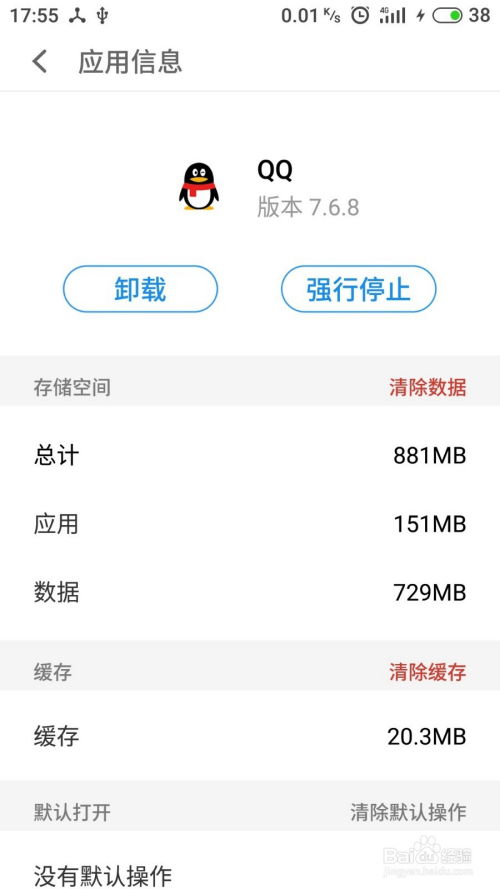 QQ无法正常启动该怎么办?资讯攻略11-11
QQ无法正常启动该怎么办?资讯攻略11-11 -
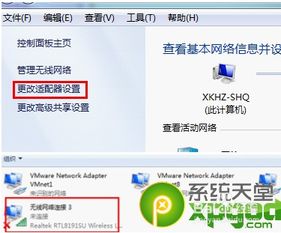 WiFi共享精灵无法启动?一站式解决秘籍!资讯攻略11-29
WiFi共享精灵无法启动?一站式解决秘籍!资讯攻略11-29 -
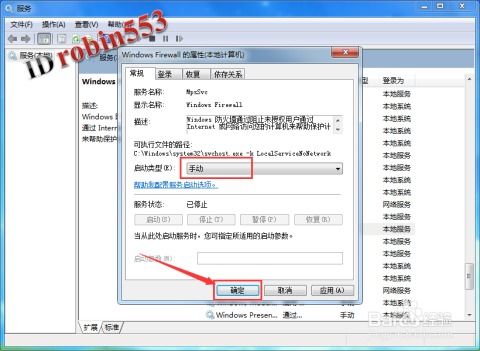 电脑防火墙失灵?快速解决秘籍来了!资讯攻略11-26
电脑防火墙失灵?快速解决秘籍来了!资讯攻略11-26 -
 Steam需要在线更新?这些方法助你轻松解决!资讯攻略11-13
Steam需要在线更新?这些方法助你轻松解决!资讯攻略11-13 -
 街头篮球游戏无法启动?快来看看这些解决方法!资讯攻略11-24
街头篮球游戏无法启动?快来看看这些解决方法!资讯攻略11-24 -
 解决iTools无法打开及服务启动失败的方法资讯攻略11-08
解决iTools无法打开及服务启动失败的方法资讯攻略11-08